Part 1 laman web dan asas yang luar biasa.
tahun yang lalu, dunia menyaksikan perubahan dramatik dalam cara fungsi dunia kerana ciptaan yang menakjubkan Internet. Melalui alat yang berguna ini, orang di seluruh dunia telah disediakan dengan baik dengan jumlah yang besar dan uncountable maklumat.
Seperti yang kita semua sedar, data berharga kita dapat daripada Internet yang ditawarkan kepada kami menggunakan Homeplace yang dipanggil laman web. Sebuah laman web pada dasarnya ialah simpanan yang memaparkan, rancangan dan termasuk kandungan multimedia. Terima kasih kepada ciri-ciri yang banyak itu, banyak pereka kreatif telah meletakkan usaha ke dalam membuat yang terbaik daripada sebuah laman web biasa. Ini termasuk mereka bentuk tema atau link yang berkaitan, serta susunan fakta dan maklumat pada skrin. Para pengguna, hasilnya, akan merasa amat gembira dan menghiburkan manakala mendapat akses ke laman web yang indah.
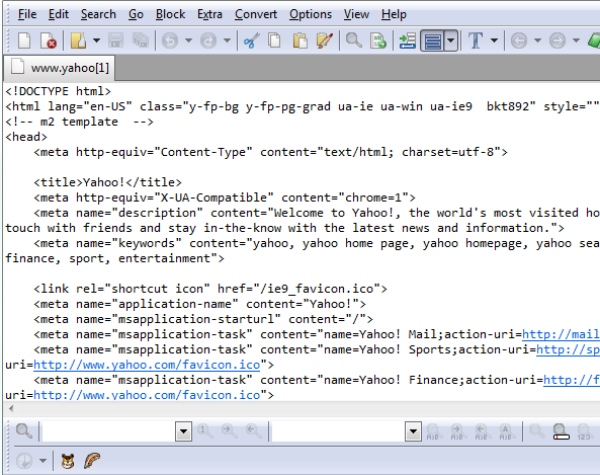
Walau bagaimanapun, ia tidak pernah mudah untuk membuat apa-apa laman web yang memuaskan. Dalam usaha untuk membina apa-apa kerja yang rumit, pereka perlu menulis banyak kod. Hasilnya, kod yang digunakan untuk membuat asas untuk laman web ini dipanggil kod sumber.
Sejak kod sumber yang sangat berguna, banyak pengguna yang mempunyai pengalaman pengaturcaraan dan kemahiran yang benar-benar ingin memilikinya. Tetapi perkara itu mereka tidak tahu bagaimana untuk menangani
masalah. Jika anda berada dalam jenis ini, bernasib baik anda! Dalam bahagian ini artikel, anda akan disediakan dengan panduan yang penting tentang bagaimana untuk melihat kod sumber laman web tertentu. Hanya mempunyai rupa dan anda tidak akan pernah menyesal.
Bahagian 2 Mengapakah perlu untuk melihat kod sumber laman web?
Jika anda baru ke kawasan ini, anda mungkin mendapati ia agak mengelirukan bahawa begitu ramai orang akan pergi ke mana-mana panjang untuk mendapatkan kod sumber yang sempurna dari laman tertentu. Untuk amatur,
kod sumber seolah-olah apa-apa tetapi gabungan perkataan, tanda-tanda dan huruf. Tetapi yang sebenarnya, kod ini bermakna lebih daripada yang pernah anda bayangkan. Di bawah ini adalah beberapa aplikasi yang paling biasa dan berguna kod sumber ke komputer profesional dan pengguna Internet.
- Rujukan. Malah, jika anda menghadapi apa-apa laman web yang indah dengan banyak menarik perhatian foto dan reka bentuk, anda pasti ingin menyimpannya untuk kegunaan masa depan.
- Dengan melihat kod sumber yang baik, anda akan diberikan asas yang perlu untuk membina anda sendiri. Sudah tentu, tindakan ini tidak dianggap sebagai haram selagi anda membuat perubahan tertentu dan mengedit kod asal.
- Tiada apa-apa tertentu. Keadaan mungkin bahawa anda berminat untuk melihat bagaimana laman web tersebut telah dibina dan anda ingin lihat di tanah.
Bahagian 3: Bagaimana untuk melihat kod sumber pada pelayar web yang berbeza.
Berikut adalah panduan yang terperinci dan bermaklumat untuk banyak pengguna browers web 'untuk mendapatkan kod sumber.
# 1: Bagi pengguna Internet Explorer.
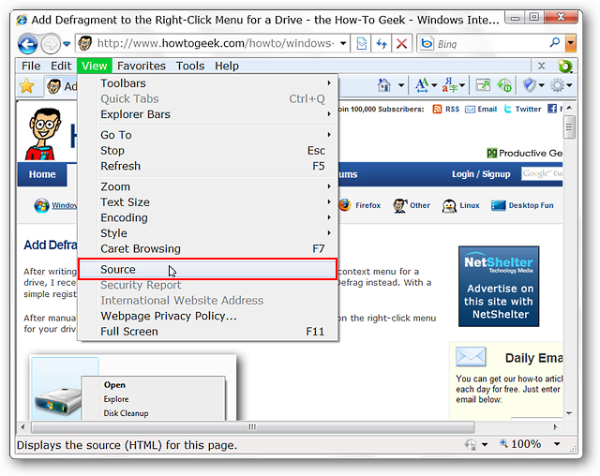
Langkah 1: Buka laman web dari mana anda ingin mendapatkan kod sumber. Ingat menaip alamat yang betul untuk mengelakkan sebarang kesan sampingan yang tidak dijangka.
Langkah 2: Dari menu terpilih, cari menu Paparan. Klik padanya untuk memilih opsyen.
Langkah 3: Dalam menu jatuh turun yang muncul pada skrin, seret tetikus anda ke bawah sehingga anda mendapati pilihan berhak yang Source. Klik di atasnya.
Langkah 4: Atau jika anda tidak mahu pergi melalui langkah-langkah yang rumit, anda perlu belajar beberapa tips mengenai kekunci pintasan. Hanya Tekan Ctrl + U dan kemudian anda akan mampu melihat kod.
Langkah 5: Satu lagi cara untuk mendapatkan akses kepada kod sumber adalah untuk klik kanan pada skrin. Dalam menu lungsur baru, mencari pilihan sumber Lihat halaman dan pergi untuk itu.
# 2: pengguna Chrome.
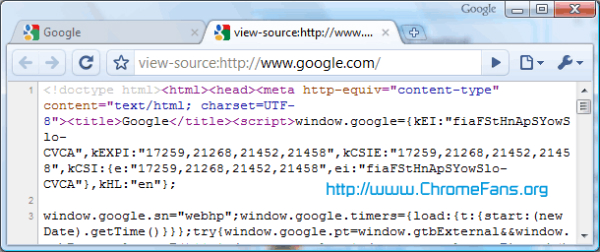
Langkah 1: Buka laman web dari mana anda ingin mendapatkan kod sumber. Ingat menaip alamat yang betul untuk mengelakkan sebarang kesan sampingan yang tidak dijangka.
Langkah 2: Pada sudut kanan di bahagian atas skrin, anda akan melihat ikon dengan 3 baris dalam mendatar. Klik padanya untuk memulakan kerja-kerja anda.
Langkah 3: Dalam menu jatuh turun, seret tetikus dan mencari pilihan yang dipanggil Lebih alat. Klik pada bar untuk mendapatkan akses kepada ciri-ciri dalam.
Langkah 4: Dalam pilihan yang disediakan selepas anda selesai langkah sebelumnya, klik pada bar Lihat sumber.
Langkah 5: Begitu juga, anda juga akan dapat untuk melihat kod sumber laman web dengan menggunakan kekunci pintas Ctrl + U.
Langkah 6: Sebaliknya, satu lagi tempat yang sesuai untuk anda adalah untuk menambah awalan ke alamat semasa. Hanya sekadar meletakkan view-sumber sebelum link ke laman web dan kemudian anda diberi secara langsung kod.
# 3: Firefox dan Netscape.
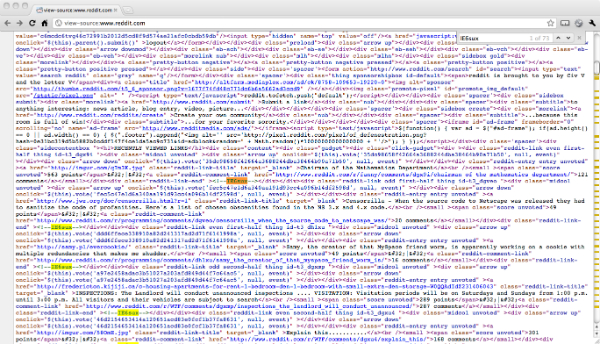
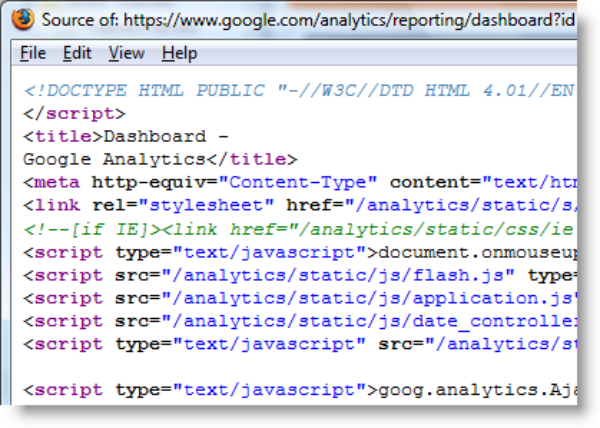
Langkah 1: Dapatkan akses kepada laman web di mana anda ingin mendapatkan kod sumber.
Langkah 2: Dalam Menu terpilih, memilih pilihan Alat.
Langkah 3: Dalam menu yang terdapat di skrin, mencari bar pemaju Web.
Langkah 4: Setelah anda mempunyai seret tetikus anda ke kedudukan itu, anda akan dapat melihat anak panah kecil yang menunjukkan kepada banyak pilihan. Antaranya, anda akan melihat pilihan Page Source. Berusaha untuk mendapatkannya.
Langkah 5: Sama seperti 2 browers web lain, pada Firefox ia juga mungkin untuk anda untuk menaip Ctrl + U dan melihat kod sumber.
Langkah 6: Sama seperti penyemak imbas Chrome, dengan menambah pandangan-sumber di hadapan lokasi tertentu, anda dibolehkan untuk melihat kod sumber juga.
Bahagian 4: Perkara yang perlu diingat semasa melihat kod sumber.
- Tepat. Perubahan kecil dengan cara yang anda taip alamat teruk akan memberi kesan kepada keputusan.
- Jangan tulis kod sumber penuh. Malah, bukan semua laman web yang menyedari tindakan ini, tetapi anda mempunyai yang lebih baik untuk tidak risiko diri sendiri.
Masalah komputer
- Computer Crash Masalah +
- Ralat skrin dalam Win10 +
- Menyelesaikan Issue Komputer +
-
- Komputer wont Sleep
- tidak akan bermula semasa menggunakan OS yang berbeza?
- Membolehkan Restore Pilihan
- Menyelesaikan 'Akses Dinafikan Ralat'
- ralat memori yang rendah
- Hilang fail DLL
- PC tidak akan ditutup
- Ralat 15 Fail tidak Dijumpai
- tidak Firewall bekerja
- Tidak boleh masuk BIOS
- Overheat komputer
- Boot Unmountable Ralat Volume
- AMD Stream Pantas Ralat
- 'Fan bunyi terlalu kuat' isu
- Shift Key tidak berfungsi
- Tiada bunyi pada Komputer
- 'Taskbar Hilang' Ralat
- Komputer Running Perlahan
- Komputer dimulakan semula secara automatik
- Komputer tidak dapat dihidupkan
- penggunaan CPU yang tinggi dalam Windows
- Tidak dapat menyambung ke WiFi
- 'Hard Disk Bad Sector'
- Cakera Keras tidak Dikesan?
- Tidak dapat menyambung ke Internet dalam Windows 10
- Tidak dapat Masukkan Safe Mode dalam Windows 10






